Microsoft Word - это простое и удобное приложение для создания и редактирования текстовых документов. Оно предоставляет множество возможностей для структурирования и форматирования текста, включая создание маркированных списков.
Маркированный список представляет собой упорядоченный набор элементов, каждый из которых обозначается маркером. Это может быть кружочек, квадратик или другой символ. Создание маркированного списка в Microsoft Word может быть очень полезным, например, для составления плана, описания шагов инструкции или просто для удобного представления информации.
В этом подробном руководстве я расскажу, как создать маркированный список в Microsoft Word без использования специальных ссылок или шаблонов. Вам потребуется только немного времени и некоторые базовые знания о работе в Word.
Шаг 1: Откройте Microsoft Word и создайте новый документ. Выберите место в документе, где вы хотите создать маркированный список.
Шаг 2: Нажмите на вкладку "Главная" в верхней части экрана. На этой вкладке вы найдете различные инструменты форматирования текста.
Шаг 3: В разделе "Параграф" найдите кнопку "Маркированный список" и нажмите на нее. Появится выпадающее меню с предустановленными стилями маркеров.
Теперь вы можете выбрать из списка желаемый стиль маркера или нажать на кнопку "Опции маркера", чтобы выбрать собственный символ для маркера. После выбора стиля маркера, маркированный список будет автоматически создан в указанном месте документа.
Теперь у вас есть маркированный список в Microsoft Word без ссылок! Вы можете добавлять новые элементы в список, нажимая клавишу "Ввод" после каждого элемента. Также вы можете изменять стиль маркера или удалить элементы из списка в любое время.
Благодаря возможностям Microsoft Word вы можете создавать не только маркированные списки, но и другие элементы, которые помогут вам организовать и оформить ваш текст. Используйте это руководство, чтобы научиться эффективно использовать эти инструменты и делать свои документы более структурированными и профессиональными.
Удачи в создании маркированных списков в Microsoft Word!
Подготовка документа
Перед тем, как создать маркированный список без ссылок в Microsoft Word, необходимо провести некоторую подготовительную работу. В первую очередь, убедитесь, что у вас установлена последняя версия программы Word, чтобы воспользоваться всеми возможностями и функциями.
Далее, откройте новый документ или выберите уже существующий документ, в котором вы хотите создать маркированный список. Проверьте форматирование текста и настройки страницы, чтобы убедиться, что все соответствует вашим требованиям и вы можете продолжать работу.
Если вы хотите, чтобы маркированный список начинался с определенного места в документе, то поместите курсор на это место. В противном случае, курсор будет находиться в начале документа по умолчанию.
Теперь, когда ваш документ готов к созданию маркированного списка без ссылок, вы можете приступить к следующему шагу.
Выбор стиля маркированного списка
Microsoft Word предлагает различные варианты стилей для маркированного списка, чтобы помочь вам выбрать самый подходящий для ваших потребностей. Эти стили могут помочь улучшить внешний вид и структуру вашего текста.
Чтобы выбрать стиль маркированного списка, откройте вкладку "Расширенное форматирование" в верхней панели инструментов. Затем нажмите кнопку "Маркеры", чтобы открыть меню со стилями списка.
В меню стилей маркеров вы можете выбрать один из предустановленных стилей или создать собственный. Если вы выберете предустановленный стиль, Word автоматически применит его ко всем выбранным маркерам. Если вы хотите создать собственный стиль, вы можете настроить его в соответствии с вашими предпочтениями, установив размер, цвет или даже изображение маркера.
Помните, что выбор стиля маркированного списка зависит от ваших целей и предпочтений. Если вам нужно создать более профессиональный или формальный документ, рекомендуется выбрать стиль маркера, который соответствует официальным стандартам и требованиям. С другой стороны, если вы хотите добавить некоторую творческую заметку или украсить ваш текст, вы можете выбрать более уникальные и креативные стили.
Не бойтесь экспериментировать с различными стилями маркеров, чтобы найти то, что наилучшим образом подходит вашим нуждам и представлению о визуальном оформлении. Запомните, что стиль маркированного списка может в значительной степени повлиять на восприятие вашего текста и сделать его более привлекательным для читателя.
Добавление маркированного списка
Для создания маркированного списка в Microsoft Word без ссылок следуйте инструкциям ниже:
- Откройте документ: запустите Microsoft Word и откройте существующий документ или создайте новый.
- Выделите текст: выберите текст, который вы хотите преобразовать в маркированный список.
- Откройте панель: в верхнем меню Word найдите вкладку "Параграф" и нажмите на нее, чтобы открыть панель инструментов.
- Выберите стиль: в панели "Параграф" найдите кнопку "Маркированный список" и нажмите на нее. Текст будет автоматически преобразован в маркированный список.
- Настройте список: если вам необходимо настроить внешний вид списка, выделите весь список и щелкните правой кнопкой мыши. В контекстном меню выберите "Маркировка списка" и настройте параметры маркировки.
- Сохраните документ: после добавления маркированного списка, убедитесь, что сохраните изменения в вашем документе.
Следуя этим шагам, вы сможете легко создать маркированный список в Microsoft Word без использования ссылок. Отличительной чертой маркированного списка является присвоение каждому пункту списка маркера или символа, который обозначает элемент списка, но не предлагает ссылку на другое место в документе или в Интернете. Таким образом, маркированный список может использоваться для структурирования информации или выделения важных пунктов в документе.
Настройка внешнего вида маркированного списка

Когда вы создаете маркированный список в Microsoft Word, у вас есть возможность настроить его внешний вид, чтобы он соответствовал вашим потребностям. Вот некоторые важные настройки, о которых стоит знать:
Выбор стиля маркера: Вы можете выбрать различные стили маркеров для вашего списка. Это можно сделать, щелкнув правой кнопкой мыши на маркированном списке, выбрав пункт "Изменить уровень списка" и выбрав нужный стиль маркера из выпадающего списка.
Изменение отступов: Чтобы изменить отступы в маркированном списке, вы можете использовать кнопки "Увеличить отступ" и "Уменьшить отступ" на панели инструментов. Это позволяет вам изменять уровень вложенности элементов списка.
Изменение междустрочного интервала: Если вы хотите изменить междустрочный интервал в своем маркированном списке, вы можете выбрать текст списка и изменить значение в поле "Междустрочный интервал" на панели инструментов.
Изменение шрифта и размера: Вы также можете изменить шрифт и размер текста в своем маркированном списке. Для этого выберите текст списка и используйте соответствующие опции на панели инструментов.
С помощью этих простых настроек вы можете создать маркированный список в Microsoft Word, который будет выглядеть так, как вам нравится и будет соответствовать вашим потребностям.
Добавление основного содержимого документа

После создания маркированного списка в Microsoft Word без ссылок, необходимо добавить основное содержимое документа. Для этого следует использовать обычные текстовые абзацы, таблицы, изображения и другие элементы.
Чтобы добавить текстовый абзац, достаточно нажать клавишу "Enter" на клавиатуре после каждого абзаца. При необходимости можно применить форматирование, например, выделить заголовки или выделить важные фразы жирным шрифтом.
Если требуется вставить таблицу, можно воспользоваться соответствующей функцией в меню "Вставка". После выбора нужной таблицы, можно заполнить ее данными и произвести необходимое форматирование.
Для добавления изображения следует использовать функцию "Вставка изображения" в меню "Вставка". После выбора файла изображения, оно будет добавлено в документ, где можно изменить его размер, обрезать или применить другие настройки.
Основное содержимое документа можно организовать в виде последовательности абзацев, таблиц, изображений и других элементов, создавая таким образом структуру документа.
При добавлении основного содержимого документа стоит обратить внимание на его читабельность и ясность. Важно, чтобы информация была представлена понятно и легко воспринималась читателями.
| Заголовок таблицы | Заголовок таблицы | Заголовок таблицы |
|---|---|---|
| Данные таблицы | Данные таблицы | Данные таблицы |
| Данные таблицы | Данные таблицы | Данные таблицы |
При добавлении таблицы можно указать заголовки для каждой колонки, чтобы облегчить чтение информации. Также стоит форматировать таблицу, чтобы сделать ее более читабельной и удобной для восприятия.